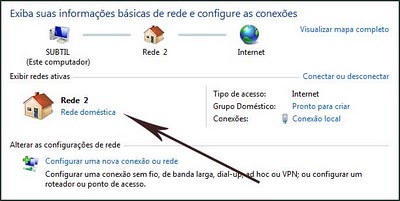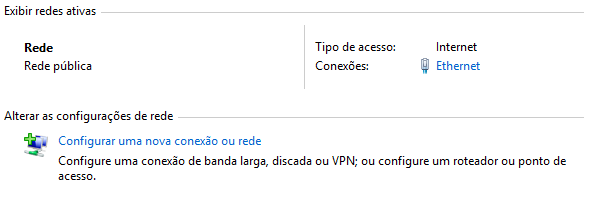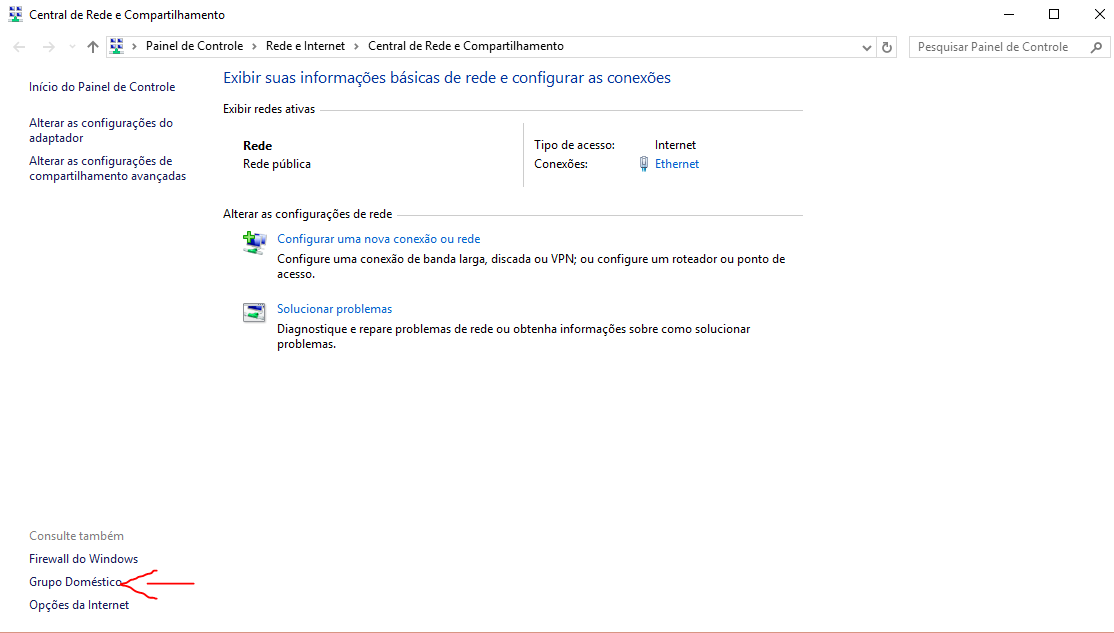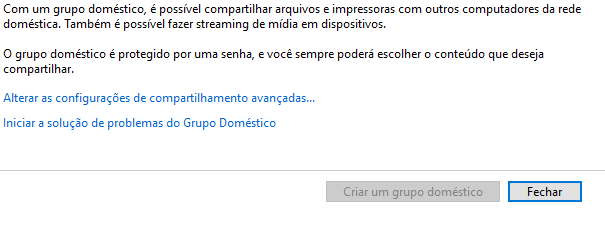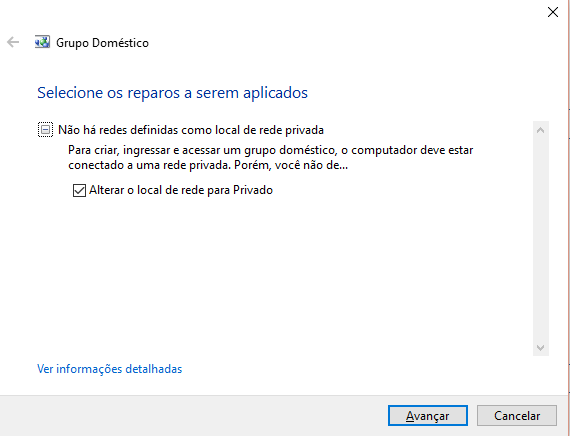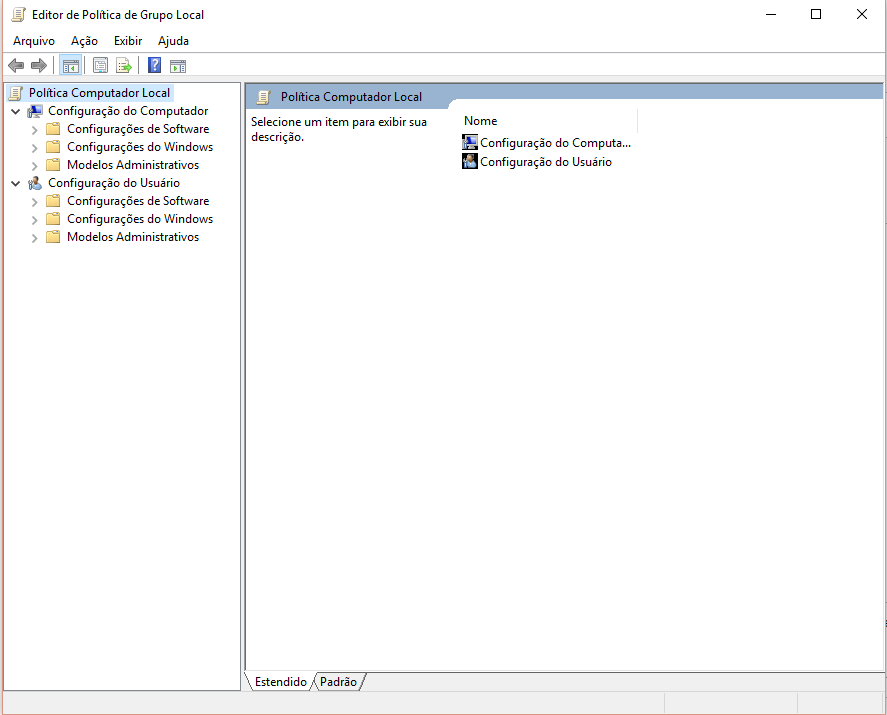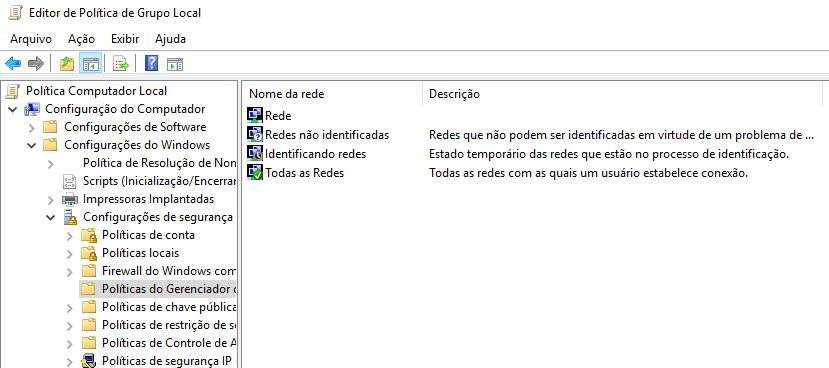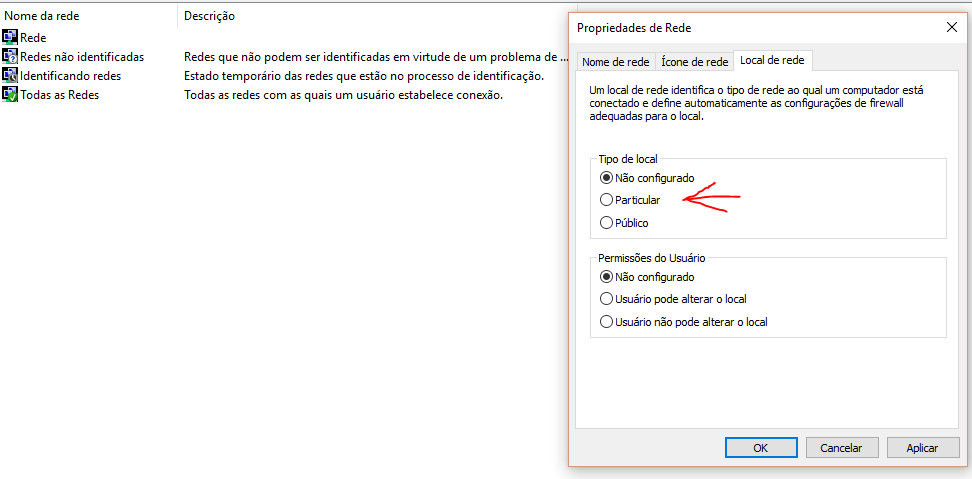Alterar o perfil de rede windows
Índice
Alterar o perfil de rede windows.
Alterar o perfil de rede do windows, pode não ser tão fácil como nas versões pro e ultimate do windows 7,
que seria somente clicar no perfil de rede como na imagem abaixo:
Mas infelizmente ele não é selecionável, fica exatamente assim:
Para Windows versões HOME PREMIUM e STARTER (7, 8, 8.1 e 10 )
Como estas versões não é possível alterar o perfil de rede clicando no mesmo ( já que não é possível clicar, o windows só mostra o perfil ).
É necessário seguir os passos abaixo:
- Clique com o botão direito no ícone de conexão ( Ao lado do relógio )
Ou abra pelo painel de controle "Central de rede e compartilhamento".
- Clique em Grupo doméstico e depois "Iniciar a solução de problemas do grupo doméstico".
- Clique em Avançado > desmarque a caixa "Aplicar reparos automaticamente".
- Ignore a etapa de solucionar problemas de rede e irá aparecer a tela para tornar o perfil da rede privado:
Para windows 8, 8.1 e 10 pro e ultimate
- Aperte Windows + R ou digite na barra de pesquisa do windows: gpedit.msc
- Irá abrir a tela abaixo:
- Clique em Configuração do computador > Configurações do windows > Configurações de segurança > Politicas do gerenciador de lista de redes.
- Irá aparecer a lista de configurações, uma delas não possui descrição e possui o nome da rede, é esta que é necessário clicar com o botão direito e clicar em propriedades:
- Selecionar a ultima aba "local de rede" e alterar o "tipo de local" para particular conforme imagem abaixo.
SOLUÇÃO ALTERNATIVA
Em alguns casos o windows simplesmente oferece uma solução ao tentar abrir locais de rede. Ao clicar em Computador > Rede. Ele irá exibir uma barrinha amarela dizendo para alterar o perfil de rede para particular ou na própria tela de grupo de rede:
Forçar Classificação Por Linha de comando
Para Windows 7 ou superior, execute PowerShell com privilégios de administrador, e use os seguintes comandos de prompt:
1) Para exibir o perfil das conexões de rede
Get-NetConnectionProfile
2) Para setar a nova clasesificação do sispositivo
Set-NetConnectionProfile -InterfaceIndex <Índice da Interface> -NetworkCategory Private